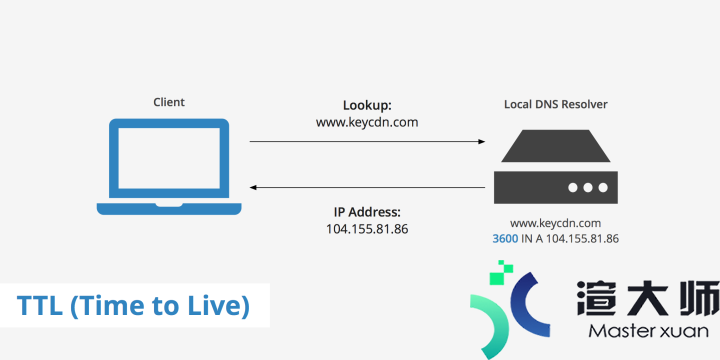VS套件也有许多让人诟病的地方不表。但这个vs不是唯一的选择呀。所以今天和伙伴们分享其它的群晖媒体管理套件Jellyfin。
网上有很多的是通过docker安装设置jellyfin使用的。本期是分享套件直装版本的jellyfin安装设置使用。较docker版本的安装设置简单方便。适合新手朋友使用。本着易用原则。不再重复造轮子哈~

一、Jellyfin套件的安装
在套件中心。设置。套件来源直接新增三方套件源。这里是用的矿神三方源。如图添加后确定即可。
在添加后的社群。找到Jellyfin媒体服务器。点击安装套件。在弹出警告提示时确定即可。
自动安装Jellyfin套件成功即可。不用docker设置繁琐。直接拿用就可以了。
二、Jellyfin安装后的设置向导
安装完成后。第一次打开是安装向导。按提示来。选择如图简体中文下一步
输入用户名或密码。这里的密码也可以留空的。按个人需要。我是在家使用嫌密码麻烦就留空了。
这一步是设置添加媒体库。也就是绑定们在NAS主机中存储视频电视的目录。下一步可以看到要选择内容类型。是电影、音乐、还是书籍照片等等。这里我们选择电影即可。因为在安装结束后。在媒体库设置我们可以随时添加其它类型为主的库。
上面动图可以看到。不同类型的库。有不同的对应选项。如电影和音乐是明显不一样的。
选择电影。填入显示的名称。在文件夹+号处点击。
在/volume1文件找到存放电影或视频的文件夹myvideo,点击确定即可。这里伙伴们可以按自己实际使用的电影文件夹进行设置。也可以使用网络内的其它文件夹等等。
注意这个自己存储电影视频文件夹要在控制面板。共享文件夹。编辑权限为Jellyfin可读写。
文件夹添加好后。下而各设置选择。语言为:中文。国家为中国等。
启用实时监控:默认打开即可。目录新增电影或视频文件变化时会自动更新;
电影元数据下载器:这里很多用videostaion的朋友也明白。因为客观原因。以上2个获取海报墙是无效的。但建议选中。因为后面有对应解决方法。建议默认选中即可;
无数据刷新:建议从不。手动处理即可。
存储文件格式:Nfo这个地方建议选中。nfo是视频或电影的基础信息文件。比如文件大小、发行日期、简介。演职员等电影基础信息。有很多玩家论坛要上传电影的话。没有nfo文件是禁止上传的。
图片获取程序:海报刮削生成。全部选中
媒体图像保存在库文件夹:个人建议选中。其实是保存海报墙图片。这个以后可以使用到。如果存储空间不影响的话可以保存。
剧集图片:阅读选中的蓝色标的文字就可以理解。速度慢耗资源。。一个是提取剧集内的图片。另一个是导入时解压上面提取的图片。建议关闭。
设置完成确定后。回到设置库的界面。可以看到电影的库已经显示。注意这可以直接添加完成各种我们需要的库。只要点上面的+号即可继续添加。点击下一个。
输入账号密码直接登录。
第一次登录进去直接显示的是我的媒体。点击进入后。只能看到1个电影文件。可是库文件夹明明不止一个电影文件。为什么其它的没有呢?这是因为文件夹未开放管理者以外的权限。
在filestation找到库文件夹myvideo,右键点击。选择属性。在权限内新增everyone权限。选中所有的管理、读、写权限。点完成。
在控制台。媒体库。找到刚才的媒体库文件夹。在更多菜单内选择扫描媒体库。根据电影文件数量多少。提示完成100%即可。
如果这样操作还是发现jellyfin扫描电影库后。只能看到1个电影文件怎么办?
在菜单打开控制台。媒体库。对应媒体库3个点的更多菜单内。管理媒体库。把元数据下载器的movieDB和omdb2个取消然后保存后。重新扫描然后就可以看到所有电影文件。如上图。已经都被扫描出来了。原因很简单。懂的都懂。是因为这2个元数据下载器是无法访问的。
同时。也可以看到设置好的对应电影文件会有图片保存在同一个文件夹。
三、jellyfin硬件转码设置
打开ssh登录输入:ls/dev/dri其实就是查看驱动目录。返回renderD128。表示主机支持硬件转码。我用的是j4105的四盘位nas主机。也是支持硬件解码的。
打开左上角主菜单。控制台。播放。硬件加速栏内选择VAAPI。其它如上方选择。最后保存即可开启。
找个媒体库毒液2的文件测试下720PH264。未开启硬件解码cpu占有49%。正常解码播放cpu占有在25%左右。这j4105还能过得去。没上个4K已经给它减轻压力了。哈哈~
如果要确认是否已经使用nas主机的显卡硬件解码。首先在播放电影时。选择一个低码率的进行正常播放。然后ssh登录。输入htop命令查看。在电影文件名前面有renderD128字样的即当前播放的电影正在使用显卡硬件转码了。
如果自己的NAS主机明确知晓没有核显支持硬件转码的话。就直接跳过这一节。
四、jellyfin的刮削海报墙设置
安装使用jellyfin后。在前面设置也可以看到无法正常生成电影海报。而已扫描库文件夹只显示1个电影文件也因为2个元数据选择选中导致。所以要解决海报生成的话。那jellyfin媒体管理套件的基础使用就没有问题了。毕竟相较于emby、plex这个免费嘛~
网上有很多解决类似问题的方法比如手动更新的方法。也就是手动补全影片信息。当然这个对于批量刮削后个别电影始终没有适配的话。可以手动处理。正常的话没人喜欢用这个方式;另外最常用的TMM刮削补丁。其实这是个独立于nas外在pc上使用的软件。本着尽量缩小范围的原则。这里不做介绍。网上有很多教程。有兴趣可以搜索一下。
所以最终选用ssh修改host的方式。进行刮削设置。一是在设置在于系统本身。最主要的是因为扫描库文件夹。元数据获取服务已经关闭还未打开。
依次打开系统的ssh。使用putty登录。IP要根据自己的nas的实际ip填写。
1:输入nas系统的账号密码登录
2:sudo-i切换权限
3:vi/etc/hosts编辑hosts文件
4:按下键盘i键进入编辑模式。在下方添加上图所示地址或域名
5:按下键盘ESC键。输入“:wq”保存退出。
图内的IP不一定是长期有效的。具体查找方法可以参考前面的文章《VideoStation海报墙显示的两种方式及基础设置》
再次确认元数据下载器选中确定
然后再次刷新媒体库。稍等片刻即可。
五、jellyfin的外网访问
在菜单内打开”联网“。确认远程访问设置为选中状态。https不建议打开。按个人喜好设置http端口号。就可以实现外网访问了。当然这在nas主机已经设置并成功外网访问的基础上的。
Ip或域名端口号就可以登录访问。
六、jellyfin的其它设置
其它的关于jellyfin的设置可以在左上角菜单内一一查看。因为在基础的设置及添加电影及解码、海报重要功能外。其它可以作为辅助参考。这个上手很快不再一一介绍。
总结:
其实每个人使用习惯不同。把选择的媒体管理套件也不一样。比如我还是一直用videostation。有的喜欢用emby或plex等等。但每款套件各有优劣。jellyfin是免费的这一点确实吸引不少朋友使用。有兴趣的伙伴可以上手使用。不管是哪款套件使用习惯了最后达到的使用效果基本是一样的。
本文地址:https://gpu.xuandashi.com/8515.html,转载请说明来源于:渲大师
声明:本站部分内容来自网络,如无特殊说明或标注,均为本站原创发布。如若本站内容侵犯了原著者的合法权益,可联系我们进行处理。分享目的仅供大家学习与参考,不代表本站立场!